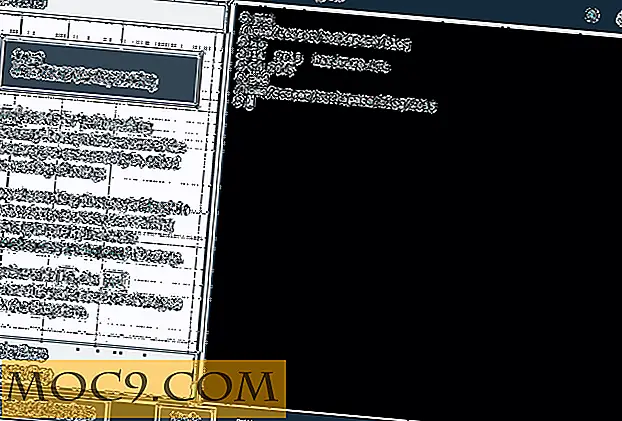Ubuntu सटीक 12.04 में LEMP सर्वर कैसे स्थापित करें
एक एलईएमपी सर्वर लिनक्स, एनजिनक्स (एनजिनक्स), माईएसक्ल और PHP (या पर्ल / पायथन) चलाने वाले सर्वर को संदर्भित करता है। यह लोकप्रिय लैंप सर्वर के समान है सिवाय इसके कि अंतर्निहित वेब सर्वर अपाचे के बजाय Nginx द्वारा प्रबंधित किया जाता है। इस ट्यूटोरियल में, हम आपको उबंटू 12.04 में LEMP सर्वर को स्थापित करने का तरीका दिखाएंगे।
Nginx बनाम अपाचे
उन लोगों के लिए जो जागरूक नहीं हैं, Nginx एक ओपन-सोर्स वेब सर्वर है जो तेजी से चला सकता है और अपाचे से कम सिस्टम संसाधनों का उपयोग कर सकता है। हल्के भार के तहत, अपाचे और निजिनक्स के बीच अंतर नगण्य है। हालांकि, भारी भार पर, Nginx तदनुसार स्केल कर सकता है और मेमोरी संसाधन के बिना बिना तेजी से चला सकता है। अपाचे खुद ही एक जानवर है और भारी भार के लिए आसानी से कई सैकड़ों रैम तक ले सकता है।
नोट : यह ट्यूटोरियल मानता है कि उबंटू 12.04 पहले से ही आपके सिस्टम में स्थापित है। कमान लाइनों का उपयोग ग्राफिकल इंटरफेस के बजाय किया जाएगा क्योंकि अधिकांश वेब सर्वर डेस्कटॉप मैनेजर के साथ नहीं आते हैं।
Nginx स्थापित करना
टर्मिनल में, निम्न टाइप करें:
sudo add-apt-repository ppa: nginx / स्थिर sudo apt-get अद्यतन sudo apt-get nginx इंस्टॉल करें
यह आपके भंडार में Nginx पीपीए जोड़ देगा ताकि आप हमेशा नवीनतम स्थिर संस्करण के साथ अद्यतन कर रहे हैं।
अगर अपाचे स्थापित है और पृष्ठभूमि में चल रहा है, तो हमें Nginx चलाने से पहले इसे रोकना होगा।
सूडो सेवा apache2 बंद करो
Nginx शुरू करें।
सुडो सेवा nginx शुरू करें
यदि उपरोक्त आदेश काम नहीं करता है, तो इसका उपयोग करें:
sudo /etc/init.d/nginx शुरू करें
ब्राउज़र खोलें और " http: // localhost " पर ब्राउज़ करें। रिमोट वेब होस्ट के लिए, आपको इसके बजाय अपना आईपी पता टाइप करना चाहिए। आपको निम्नलिखित देखना चाहिए:

PHP को स्थापित और कॉन्फ़िगर करना
PHP स्थापित करना आसान है, लेकिन इसे Nginx के साथ काम करने के लिए कुछ कॉन्फ़िगरेशन की आवश्यकता होगी।
PHP5 और अन्य आवश्यक मॉड्यूल स्थापित करने के लिए:
sudo apt-php5-cli php5-fpm php5-mysql स्थापित करें
"Php5-fpm" PHP के लिए Nginx वातावरण में काम करने के लिए आवश्यक मॉड्यूल है, इसलिए सुनिश्चित करें कि यह स्थापित है।
PHP के साथ काम करने के लिए Nginx को विन्यस्त करना
/ Etc / nginx / साइट-उपलब्ध निर्देशिका में "डिफ़ॉल्ट" फ़ाइल खोलें।
सुडो नैनो / आदि / nginx / साइट्स उपलब्ध / डिफ़ॉल्ट
जब तक आप लाइन index index.html index.htm; देखते हैं तब तक सूची को नीचे स्क्रॉल करें index index.html index.htm; । index.php के अंत में एक index.php जोड़ें, बस " ; "। यह इस तरह बनना चाहिए:

इसके बाद, जब तक आप कोड के इस ब्लॉक को नहीं देखते हैं, तब तक नीचे स्क्रॉल करें:
# स्थान ~ \ .php $ {# fastcgi_split_path_info ^ (। + \। php) (/.+) $; # नोट: आपके पास "cgi.fix_pathinfo = 0;" होना चाहिए php.ini # # में php5-cgi अकेले # fastcgi_pass 127.0.0.1:9000; # # Php5-fpm के साथ; # fastcgi_pass यूनिक्स: /var/run/php5-fpm.sock; # fastcgi_index index.php; # fastcgi_params शामिल हैं; #} अंत पंक्ति के सामने "#" को हटाएं (लाइन # fastcgi_pass unix:/var/run/php5-fpm.sock; को छोड़कर # fastcgi_pass unix:/var/run/php5-fpm.sock; ) और अतिरिक्त लाइन try_files $uri =404; लाइन 2 पर, तो यह इस तरह बन जाता है:
स्थान ~ \ .php $ {try_files $ uri = 404; fastcgi_split_path_info ^ (। + \। php) (/.+) $; # नोट: आपके पास "cgi.fix_pathinfo = 0;" होना चाहिए php.ini में # php5-cgi अकेले fastcgi_pass 127.0.0.1:9000; # Php5-fpm के साथ; # fastcgi_pass यूनिक्स: /var/run/php5-fpm.sock; fastcgi_index index.php; fastcgi_params शामिल करें; } 
सहेजें ("Ctrl + o" दबाएं) और कॉन्फ़िगरेशन फ़ाइल से बाहर निकलें (Ctrl + x)।
Nginx पुनरारंभ करें।
सुडो सेवा nginx पुनरारंभ करें
यह जांचने के लिए कि क्या php5 Nginx में काम कर रहा है, हम एक php फ़ाइल बनाने जा रहे हैं, इसे Nginx फ़ोल्डर में रखें और देखें कि यह ब्राउज़र में दिखाई देता है या नहीं।
सुडो नैनो /usr/share/nginx/www/phpinfo.php
निम्न कोड को रिक्त फ़ाइल में जोड़ें:
फ़ाइल को सहेजें और बाहर निकलें।
अब, ब्राउज़र पर जाएं और "http: //localhost/phpinfo.php" या "http: //your-ip-address/phpinfo.php" टाइप करें।

यदि PHP पर PHP जानकारी दिखाई देती है, तो php Nginx के साथ ठीक काम कर रहा है।
MySQL स्थापित करना
टर्मिनल में, निम्न टाइप करें:
sudo apt-mysql-server स्थापित करें
स्थापना के दौरान, यह आपको रूट पासवर्ड बनाने के लिए संकेत देगा।

एक बार इंस्टॉल हो जाने पर, आप LEMP सर्वर सेटअप के साथ कर रहे हैं।
वैकल्पिक स्थापना: phpmyadmin
Phpmyadmin LEMP सर्वर सेटअप का हिस्सा नहीं है, लेकिन यह डेटाबेस प्रबंधन के लिए बहुत उपयोगी है और अक्सर कई वेब सर्वर सेटअप में शामिल किया जाता है।
Phpmyadmin स्थापित करने के लिए,
sudo apt-phpmyadmin स्थापित करें
जब "apache2" या "lighttpd" चुनने के लिए कहा जाता है, तो कोई भी चुनें और ठीक क्लिक करें।

जब संकेत दिया गया कि dbconfig-common के साथ डेटाबेस को कॉन्फ़िगर करना है, तो नंबर का चयन करें।

स्थापना के बाद, Nginx की "डिफ़ॉल्ट" फ़ाइल खोलें:
सुडो नैनो / आदि / nginx / साइट्स उपलब्ध / डिफ़ॉल्ट
कोड के php ब्लॉक के बाद निम्न कोड जोड़ें:
स्थान / phpmyadmin {root / usr / share /; सूचकांक index.php index.html index.htm; स्थान ~ ^ / phpmyadmin / (। + \। php) $ {try_files $ uri = 404; जड़ / usr / शेयर /; fastcgi_pass 127.0.0.1:9000; fastcgi_index index.php; fastcgi_param SCRIPT_FILENAME $ document_root $ fastcgi_script_name; / etc / nginx / fastcgi_params शामिल करें; } स्थान ~ * ^ / phpmyadmin / (। + \। (jpg | jpeg | gif | css | png | js | ico | html | xml | txt)) $ {root / usr / share /; }} स्थान / phpMyAdmin {rewrite ^ / * / phpmyadmin अंतिम; } 
फ़ाइल को सहेजें और बाहर निकलें। Nginx पुनरारंभ करें।
सुडो सेवा nginx पुनरारंभ करें
आपको यूआरएल के माध्यम से phpmyadmin से कनेक्ट करने में सक्षम होना चाहिए: " http: // localhost / phpmyadmin " या " http: // your-ip-address / phpmyadmin "